链路追踪
开放服务网格(OSM)可以选择安装 Jaeger 来进行链路追踪。同样,在安装过程中或着在运行时通过修改自定义资源 osm-mesh-config (values.yaml 中的 tracing 配置段落),来启用和配置链路追踪。任何时候,链路追踪都可以被启用,禁用或者配置,来支持 BYO 场景。
当 OSM 部署并启用了链路追踪功能时,OSM 的控制平面将会使用 用户提供的链路追踪信息 来引导 Evnoy 在合适的时候将追踪信息发送到合适的地点。如果链路追踪在启用时,缺少用户提供的配置项,OSM 将会使用 values.yaml 中的默认值。tracing-address 是一个 FQDN,表示那些被 OSM 注入的 Envoy 发送追踪信息的目的地。
OSM 支持那些使用 Zipkin 协议的应用进行链路追踪。
Jaeger
Jaeger 是一个开源的分布式链路追踪系统,用于分布式系统的监控和故障排查。它能让在系统中获得细粒度的监控指标和分布式追踪信息,然后可以观测哪些微服务正在通信、请求发往何处、以及它们花了多少时间。可以使用它来剖析特定的请求和相应,看看它们是在何时以及如何产生的。
当链路追踪启用时,Jaeger 可以接收来自网格中 Evnoy 的 span,然后在通过端口转发后的 Jaeger 界面上查看和查询它。
OSM 命令行提供了安装 OSM 同时部署 Jaeger 的能力,但也支持在安装后,将 OSM 的链路追踪配置指向自行管理的 Jaeger。
自动部署 Jaeger
默认情况下,Jaeger 的部署和链路追踪都是一起被禁用的。
在安装期间,通过使用 --set=osm.deployJaeger=true OSM 命令行参数,可以自动地部署一个 Jaeger 实例。这将部署一个 Jaeger pod 到网格的命名空间下。
除此之外,在代理上 OSM 必须被设置为启用链路追踪功能;这可以通过 MeshConfig 中的 tracing 部分来完成。
下面的命令将在安装 OSM 的过程中部署 Jaeger,并按照新部署的 Jaeger 实例地址来配置链路追踪参数
osm install --set=osm.deployJaeger=true,osm.tracing.enable=true
这个默认的安装模式使用了运行 Jaeger UI、collector、query 和 agent 组件的 [All-in-one Jaeger 版本] (https://www.jaegertracing.io/docs/1.22/getting-started/#all-in-one)
BYO (自维护)
这一章节记录了将一个已经运行的 Jaeger 实例集成到 OSM 控制平面所需要的额外步骤。
注意:这份指南概括了针对使用 Jaeger 的步骤,但是也可以通过适当的参数来使用自己的链路追踪应用。OSM 支持那些使用 Zipkin 协议的应用进行链路追踪
先决条件
- 一个运行的 Jaeger 实例
- Getting started with Jaeger includes a sample app as a demo
- 开始使用 Jaeger 包含了单个示例应用的演示
链路追踪的配置项
根据是否已经安装了 OSM 或者安装 OSM 过程中是否部署了 Jaeger 和启用链路追踪,下面的章节概述了必要的配置修改。无论那种情况,下面提到的 values.yaml 中 tracing 的配置项将被修改,以指向 Jaeger 实例:
enable: 设置为true使 Envoy connection manager 发送链路追踪数据到一个指定的地址(集群)address: 设置为 Jaeger 实例所在的目标集群port:设置为期望使用的目标监听端口endpoint:设置为发送 span 的目标 API 地址或者 collector 接入点
a) 在安装 OSM 控制平面安装完毕后启用链路追踪
如果已经安装了 OSM,OSM 的 MeshConfig 当中的 tracing 配置项必须修改,通过命令:
# 使用样例值的链路追踪配置
kubectl patch meshconfig osm-mesh-config -n osm-system -p '{"spec":{"observability":{"tracing":{"enable":true,"address": "jaeger.osm-system.svc.cluster.local","port":9411,"endpoint":"/api/v2/spans"}}}}' --type=merge
可以通过检查 osm-mesh-config 资源来确认这些变更是否已经生效:
kubectl get meshconfig osm-mesh-config -n osm-system -o jsonpath='{.spec.observability.tracing}{"\n"}'
b) 在 OSM 控制平面安装期间启用链路追踪
在安装过程中部署自管理的 Jaeger 实例,可以像下面一样,使用 --set 参数来修改配置项
osm install --set osm.tracing.enable=true,osm.tracing.address=<链路追踪系统的主机名>,osm.tracing.port=<链路追踪系统的端口>,osm.tracing.endpoint=<链路追踪系统接入点>
通过端口转发来访问 Jaeger 界面
Jaeger 的界面运行在 16686 端口上。要访问 Web 界面,可以使用 kubectl port-forward 命令:
OSM_POD=$(kubectl get pods -n "$K8S_NAMESPACE" --no-headers --selector app=jaeger | awk 'NR==1{print $1}')
kubectl port-forward -n "$K8S_NAMESPACE" "$OSM_POD" 16686:16686
在浏览器上访问 http://localhost:16686/ 来访问界面。
使用 Jaeger 进行链路追踪的示例
这一章节将介绍创建一个简单的 Jaeger 实例并在 OSM 中启用链路追踪的过程。
-
完成 OSM 演示 并部署 Jaeger。有两种选择:
-
要自动部署 Jaeger,直接在
.env文件中将DEPLOY_JAEGER设置为 true -
要使用自维护的 Jaeger,通过下面的命令,部署 Jaeger 提供的 演示实例。如果希望在不同的命名空间下部署 Jaeger,确保在下面的步骤进行修改:
创建 Jaeger service。
kubectl apply -f - <<EOF --- kind: Service apiVersion: v1 metadata: name: jaeger namespace: osm-system labels: app: jaeger spec: selector: app: jaeger ports: - protocol: TCP # 服务端口和目标端口一致 port: 9411 type: ClusterIP EOF创建 Jaeger 部署。
kubectl apply -f - <<EOF --- apiVersion: apps/v1 kind: Deployment metadata: name: jaeger namespace: osm-system labels: app: jaeger spec: replicas: 1 selector: matchLabels: app: jaeger template: metadata: labels: app: jaeger spec: containers: - name: jaeger image: jaegertracing/all-in-one args: - --collector.zipkin.host-port=9411 imagePullPolicy: IfNotPresent ports: - containerPort: 9411 resources: limits: cpu: 500m memory: 512M requests: cpu: 100m memory: 256M EOF
-
-
使用合适的配置来启用链路追踪。如果已经在其它命名空间下安装了 Jaeger,在下面步骤中替换
osm-system成相应的值kubectl patch meshconfig osm-mesh-config -n osm-system -p '{"spec":{"observability":{"tracing":{"enable":true,"address": "jaeger.osm-system.svc.cluster.local","port":9411,"endpoint":"/api/v2/spans"}}}}' --type=merge -
参考上面的指导,通过端口转发访问 web 界面
-
在浏览器中,应该可以看到一个
Service下拉菜单,能够让选择在 bookstore 演示中部署的各种应用。a) 选择一个服务来查看它所有的 span。例如,选择了
bookbuyer并往回查看一个小时,就可以依照时间顺序查看它和bookstore-v1和bookstore-v2的交互。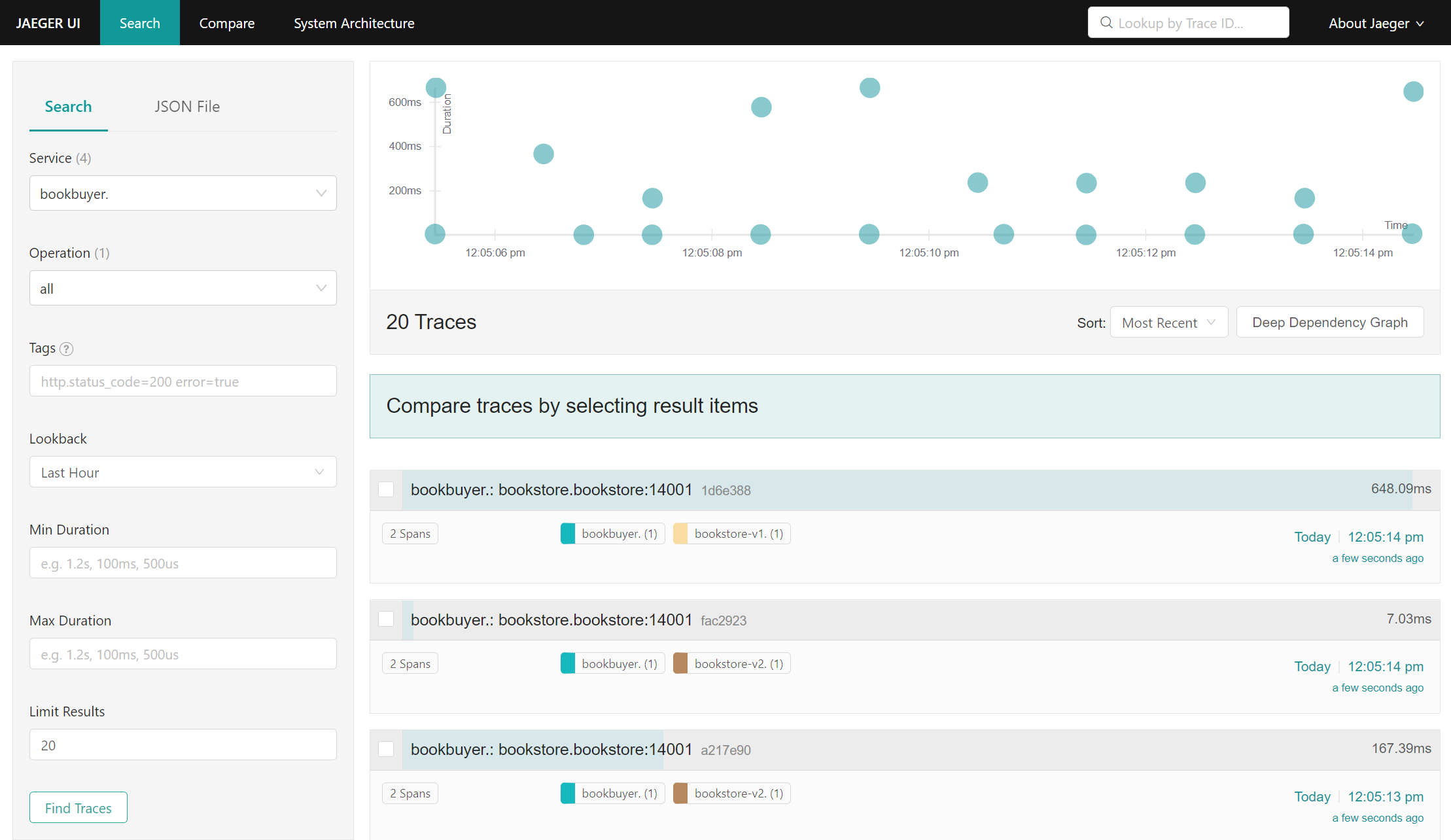
在 Jaeger 界面上查询 bookbuyer 的追踪记录
b) 点击任一项目来查看详情
c) 选择多个项目来对比追踪信息。例如,可以对比
bookbuyer和bookstore-v1以及bookstore-v2某一时刻的的交互: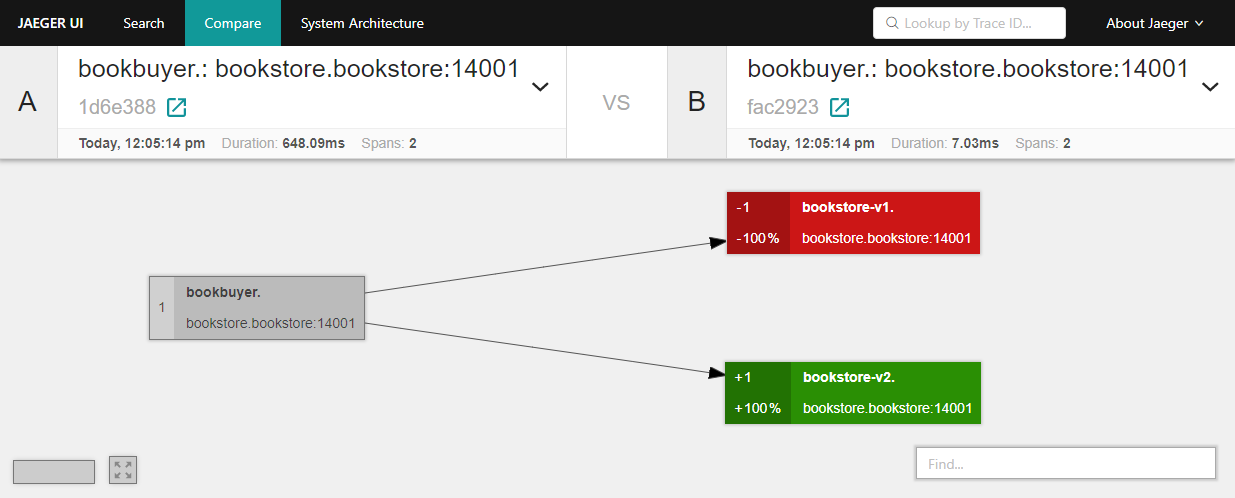
`bookbuyer` 和 `bookstore-v1` 以及 `bookstore-v2` 的交互
d) 点击
System Architecture标签页,可以看到一张各个应用之间交互/通信的图。它展示了应用之间的流量是如何流转的。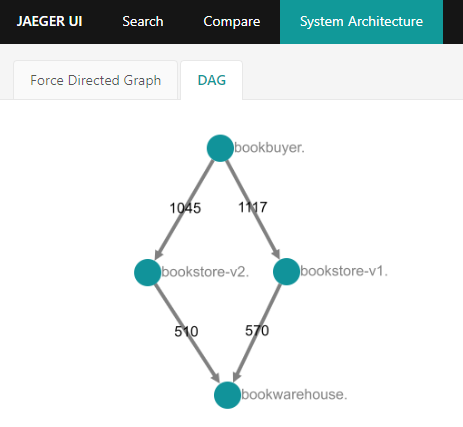
bookstore 演示应用交互过程的有向无环图
如果在 Jaeger 界面上没有看到 bookstore 演示应用,跟踪 bookbuyer 的日志,确保应用之间交互式正常的。
POD="$(kubectl get pods -n "$BOOKBUYER_的命名空间" --show-labels --selector app=bookbuyer --no-headers | grep -v 'Terminating' | awk '{print $1}' | head -n1)"
kubectl logs "${POD}" -n "$BOOKBUYER_的命名空间" -c bookbuyer --tail=100 -f
预期能看到:
"MAESTRO! THIS TEST SUCCEEDED!"
这表明问题不是因为 Jaeger 或者链路追踪配置导致的。
在应用当中集成 Jaeger 链路追踪
使用 Jaeger 链路追踪并不是没有成本的。为了让 Jaeger 能够自动关联请求和追踪信息,应用应当正确地发送追踪信息。
目前在开放服务网格的 sidecar 代理配置中,Zipkin 被用来作为 HTTP 追踪器。因此,一个应用可以利用 Zipkin 支持的头部来提供追踪信息。在一个追踪的初始请求中,Zipkin 插件会生成必要的 HTTP 头部。如果应用希望把后续请求添加到当前追踪当中, 它应当传递如下的头部:
x-request-idx-b3-traceidx-b3-spanidx-b3-parentspanid
查看更多详细信息,请参考 Envoy链路追踪文档。
Jaeger/链路追踪问题排查
当链路追踪没有如预期工作的时候。
1. 确认链路追踪已经启用
确保 tracing 配置当中,enable 字段被设置为 true:
kubectl get meshconfig osm-mesh-config -n osm-system -o jsonpath='{.spec.observability.tracing.enable}{"\n"}'
true
2. 确认链路追踪的配置如预期被设置
如果链路追踪已经启用,可以在 osm-mesh-config 资源中检查用于追踪的特定的 address, port 和 endpoint:
kubectl get meshconfig osm-mesh-config -n osm-system -o jsonpath='{.spec.observability.tracing}{"\n"}'
检查 address 字段,确保 Envoy 指向了预期使用的 FQDN 地址。
3. 确认链路追踪的配置如预期被正确使用
往深一点调查,可能也要检查一下 MeshConfig 中的配置值是否被正确使用。使用下面的命令,获取有问题的 pod 的配置,并将输出保存到一个文件当中。
osm proxy get config_dump -n <pod-namespace> <pod-name> > <file-name>
使用喜欢的文本编辑器打开文件并搜索 envoy-tracing-cluster。应该可以看到正在使用的链路追踪配置。bookbuyer pod 的样例输出如下:
"name": "envoy-tracing-cluster",
"type": "LOGICAL_DNS",
"connect_timeout": "1s",
"alt_stat_name": "envoy-tracing-cluster",
"load_assignment": {
"cluster_name": "envoy-tracing-cluster",
"endpoints": [
{
"lb_endpoints": [
{
"endpoint": {
"address": {
"socket_address": {
"address": "jaeger.osm-system.svc.cluster.local",
"port_value": 9411
[...]
4. 确认 OSM 的控制器已安装且 Jaeger 被自动部署 [可选]
如果使用自动部署,可以额外检查 Jaeger 服务和 Jaeger 的部署:
# 假设 OSM 被安装到了 osm-system 命名空间:
kubectl get services -n osm-system -l app=jaeger
NAME TYPE CLUSTER-IP EXTERNAL-IP PORT(S) AGE
jaeger ClusterIP 10.99.2.87 <none> 9411/TCP 27m
# 假设 OSM 被安装到了 osm-system 命名空间:
kubectl get deployments -n osm-system -l app=jaeger
NAME READY UP-TO-DATE AVAILABLE AGE
jaeger 1/1 1 1 27m
5. 确认 Jaeger pod 的就绪、响应、以及健康状况
检查 Jaeger pod 是否在选择部署的命名空间中运行
下面的命令针对的是 OSM 自动部署的 Jaeger;按需将命名空间和标签值替换成自己链路追踪实例的值:
kubectl get pods -n osm-system -l app=jaeger
NAME READY STATUS RESTARTS AGE
jaeger-8ddcc47d9-q7tgg 1/1 Running 5 27m
要获取关于 Jaeger 实例的信息,使用 kubectl describe pod 命令,并检查输出中的 Events。
kubectl describe pod -n osm-system -l app=jaeger
外部资源
Feedback
Was this page helpful?
Glad to hear it! Please tell us how we can improve.
Sorry to hear that. Please tell us how we can improve.